win10外接显示器怎么调分辨率
发布时间:2017-01-05 15:15
相关话题
Windows 10 是美国微软公司所研发的新一代跨平台及设备应用的操作系统。下面是小编带来win10外接显示器怎么调分辨率的内容,欢迎阅读!
win10外接显示器调分辨率方法:
我们在自己的win10桌面的空白处点击右键,选择屏幕分辨率。如图。

进入之后,我们分别对显示器,分辨率,方向进行设置,设置以后我们点击应用。


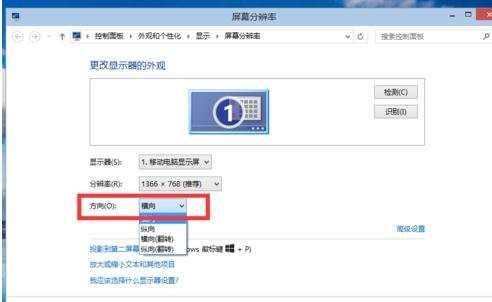
我们还可以选择“放大或缩小文本和其他项目”,来调整所有项目的大小。如图,当然我们首先要将自定义大小选项勾选上。


我们也可以在“仅更改文本大小”里面选择合适的栏目,然后调节其大小。
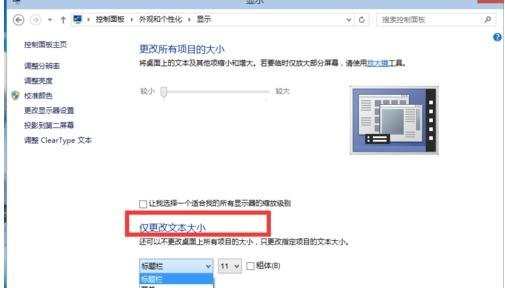
设置好以后,我们点击应用。


win10外接显示器怎么调分辨率的评论条评论